1、点击电脑左下角的菜单按钮,点击【运行】
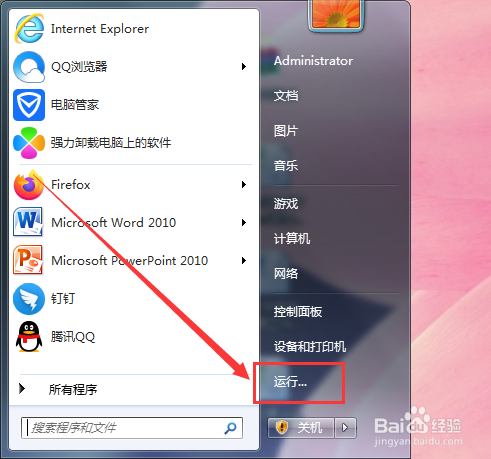
2、在运行框中输入【gpedit.msc】并点击【确定】

3、进入本地组策略编辑器界面后,依次点击左侧的【计算机配置】—【管理模板】—【系统】—【Internet通信管理】

4、展开Internet通信管理选项后,点击【Internet通信设置】
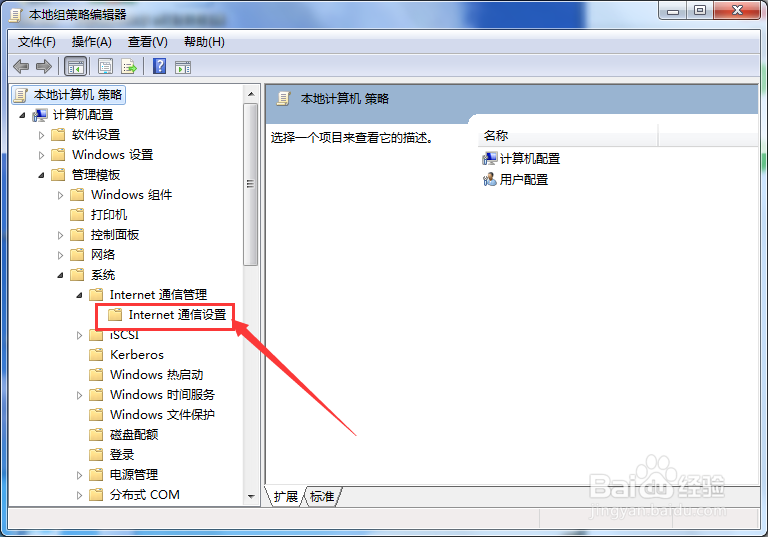
5、在右侧的设置中找到【关闭Windows网络连接状态指示器的活动测试】并双击进入
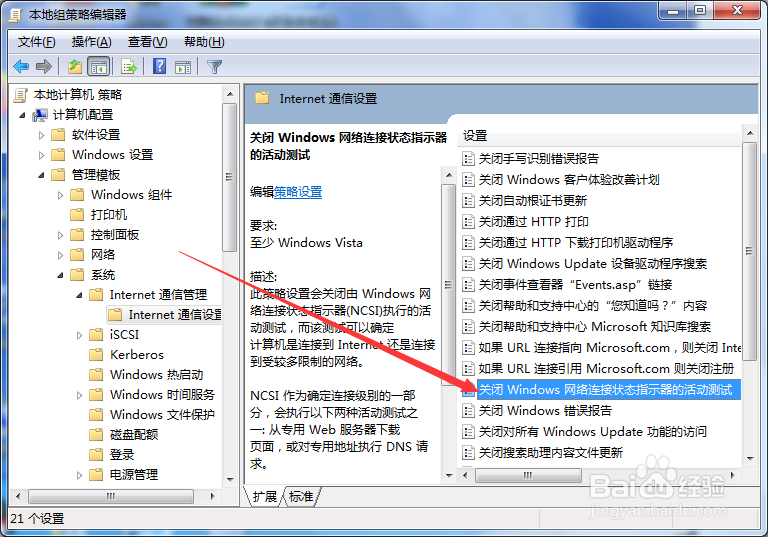
6、在弹出的关闭 Windows 网络连接状态指示器活动测试属性对话框中,勾选【已启用】选项点击应用确定【确定】【应用】按钮即可

